Mengonfigurasi hierarki tim
Layanan Azure DevOps | Azure DevOps Server 2022 - Azure DevOps Server 2019
Dalam Portfolio Management, kami mengeksplorasi bagaimana tim manajemen dan tim fitur dapat menggunakan backlog mereka untuk memprioritaskan dan fokus pada item kerja yang paling penting. Artikel ini membantu Anda mengonfigurasi tim untuk secara optimal mendukung tampilan backlog berbeda yang disesuaikan untuk tim manajemen dan fitur.
Mengapa konfigurasi tim yang efektif penting
Konfigurasi tim yang efektif sangat penting untuk memastikan bahwa setiap tim memiliki pandangan yang jelas dan terfokus tentang tanggung jawab dan prioritas mereka. Dengan menyiapkan struktur tim hierarkis, Anda dapat:
- Meningkatkan kolaborasi: Menumbuhkan komunikasi dan kerja sama tim yang lebih baik di berbagai fungsi.
- Manajemen alur kerja Streamline: Menyederhanakan proses dan mengurangi hambatan.
- Selaras dengan tujuan organisasi: Pastikan bahwa semua tim bekerja menuju tujuan umum.
- Mempromosikan akuntabilitas dan efisiensi: Meningkatkan visibilitas ke dalam beban kerja setiap tim, mempromosikan tanggung jawab dan produktivitas di seluruh proyek.
Manfaat utama
- Tampilan backlog yang disesuaikan: Setiap tim dapat memprioritaskan dan mengelola pekerjaan mereka berdasarkan tujuan dan tanggung jawab spesifik mereka.
- Peningkatan visibilitas: Manajemen dan tim fitur mendapatkan wawasan yang jelas tentang beban kerja dan kemajuan masing-masing.
- Fokus yang ditingkatkan: Teams dapat berkonsentrasi pada tugas yang paling penting tanpa kewalahan oleh item kerja yang tidak terkait.
- Manajemen alur kerja yang efisien: Proses yang disederhanakan menyebabkan pengambilan keputusan dan eksekusi proyek yang lebih cepat.
Dengan menerapkan struktur tim hierarkis, Anda memastikan bahwa organisasi Anda tetap tangkas, fokus, dan selaras dengan tujuan strategisnya.
Prasyarat
| Kategori | Persyaratan |
|---|---|
| Akses proyek | anggota proyek. |
| Izin | Anggota grup keamanan Administrator Proyek . |
Menambahkan tim untuk setiap area manajemen
Langkah pertama adalah menambahkan tim untuk setiap tim fitur dan area manajemen. Anda juga dapat mengganti nama tim yang sudah Anda tambahkan. Setelah selesai, Anda memiliki sekumpulan tim yang mirip dengan yang ditampilkan.

- Dari portal web, pilih Pengaturan proyek dan buka Teams.
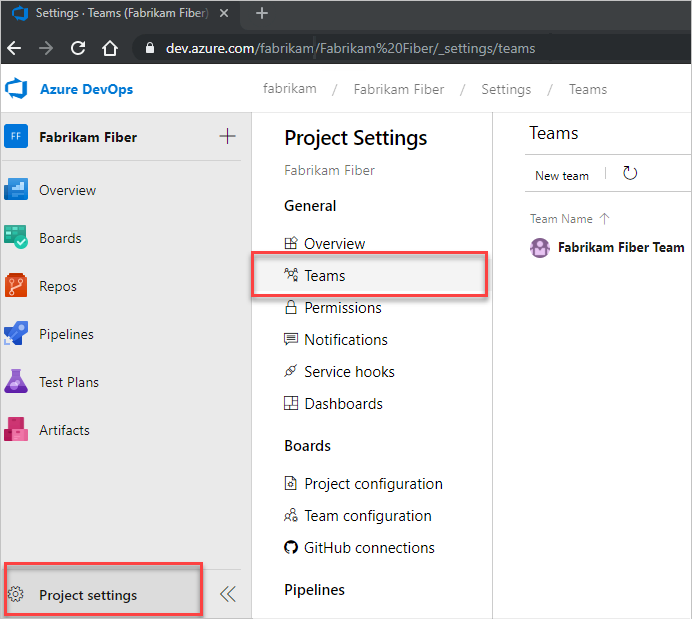
Pilih Tim baru. Beri nama tim, dan deskripsi secara opsional.
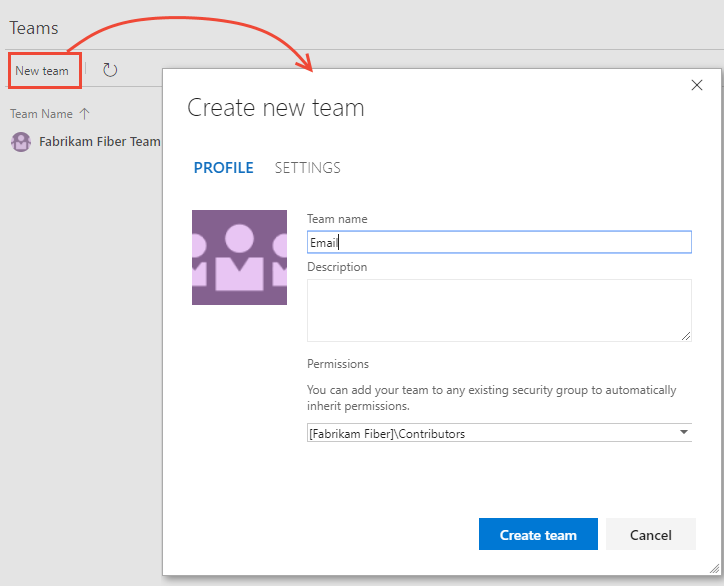
Ulangi langkah ini untuk semua fitur dan tim manajemen yang ingin Anda buat.
Memindahkan jalur area ke dalam struktur hierarkis
Dalam langkah ini, Anda ingin memindahkan jalur area yang terkait dengan tim fitur dari struktur datar ke struktur hierarkis.
| Struktur area datar | Struktur area hierarkis |
|---|---|

|

|
Untuk memindahkan jalur area ke dalam struktur hierarkis, lakukan langkah-langkah berikut:
Pilih (1) Pengaturan proyek, perluas Pekerjaan jika diperlukan, dan pilih (2) Konfigurasi Proyek> (3) Area.
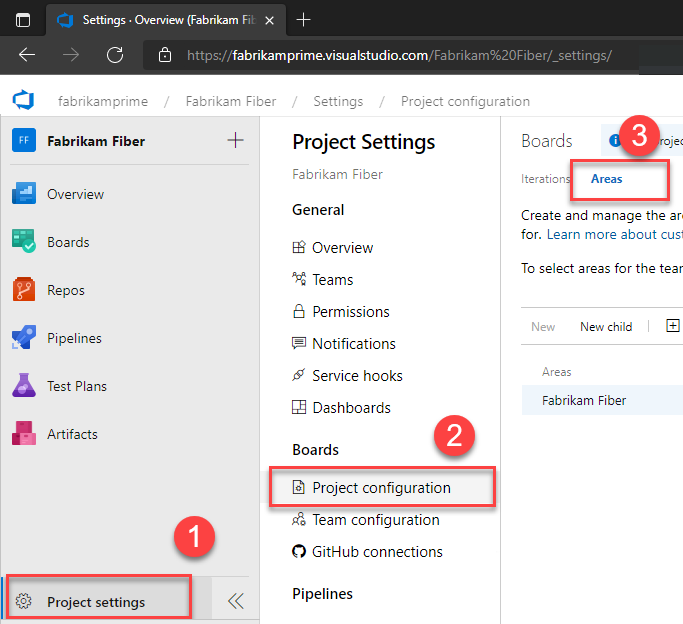
Selanjutnya, pilih
 ikon tindakan untuk salah satu jalur area yang terkait dengan tim fitur dan pilih Edit. Kemudian ubah Lokasi untuk memindahkannya di bawah jalur area tim manajemen yang sesuai.
ikon tindakan untuk salah satu jalur area yang terkait dengan tim fitur dan pilih Edit. Kemudian ubah Lokasi untuk memindahkannya di bawah jalur area tim manajemen yang sesuai.Misalnya, di sini kami memindahkan Profil Pelanggan ke di bawah Manajemen Akun.

Ulangi langkah ini untuk semua jalur area tim fitur.
Menyertakan jalur subarea untuk tim manajemen
Dengan menyertakan jalur subarea untuk tim manajemen, Anda secara otomatis menyertakan item backlog tim fitur mereka ke backlog tim manajemen. Pengaturan default untuk semua tim adalah mengecualikan jalur subarea.
Catatan
Jalur sub-area dapat merusak kemampuan tim untuk menyusun ulang atau membangun ulang item di backlog. Selain itu, ini dapat memperkenalkan ketidakpastian sehubungan dengan penugasan yang dilakukan ke bidang Kolom papan, Selesai, dan Jalur. Untuk informasi selengkapnya, lihat Menggunakan fitur tertentu dengan jalur area bersama nanti di artikel ini.
Untuk menentukan area dan iterasi, lakukan langkah-langkah berikut:
Pilih Pengaturan proyek>Teams, lalu pilih tim yang pengaturannya ingin Anda ubah.
Di sini kami membuka tim Manajemen Akun.
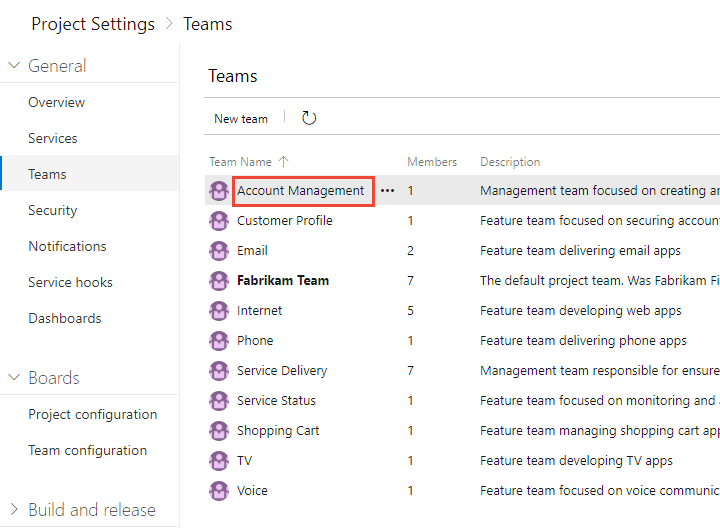
Pilih Iterasi dan area>Area.

Untuk mengalihkan konteks tim, gunakan pemilih tim dalam remah roti.
Pilih Pilih area, dan pilih jalur area untuk Manajemen Akun dan centang kotak Sertakan sub area .

Verifikasi bahwa hanya jalur area ini yang dipilih untuk tim dan merupakan jalur area default. Hapus jalur area lain yang dipilih sebelumnya.

Ulangi langkah ini untuk semua area manajemen Anda. Jika Anda ingin mengaktifkan rollup di semua tim fitur dan area manajemen ke area tingkat atas, ulangi langkah ini untuk tim default. Dalam contoh kami yang berhubungan dengan Fabrikam Fiber.
Menentukan satu irama sprint untuk semua tim
Jika tim fitur Anda menggunakan Scrum atau menggunakan sprint untuk menetapkan pekerjaan mereka, siapkan serangkaian sprint yang dapat digunakan semua tim. Secara default, Anda akan melihat sekumpulan sprint yang telah ditentukan sebelumnya. Tambahkan lebih banyak sprint dan atur tanggal sprint-nya dari Pengaturan Proyek seperti yang dijelaskan dalam Menambahkan iterasi dan mengatur tanggal perulangan. Anda dapat mengganti nama dan mengedit sprint default sesuai kebutuhan.
Catatan
Sambil mempertahankan satu irama sprint menyederhanakan administrasi proyek, Anda dapat membuat irama yang berbeda sesuai kebutuhan. Misalnya, beberapa tim mungkin mengikuti irama bulanan sementara yang lain mengikuti irama 3 minggu. Cukup tentukan simpul di bawah simpul proyek teratas untuk setiap irama, lalu tentukan sprint di bawah simpul tersebut. Contohnya:
- Fabrikam Fiber/CY2019
- Fabrikam Fiber/3Cetak Web
Di sini kita menentukan tanggal mulai dan berakhir dari 6 sprint pertama yang sesuai dengan irama 3 minggu.

Mengonfigurasi pengaturan tim lain
Agar tim dapat didefinisikan dengan baik, tambahkan administrator tim dan minta mereka memverifikasi atau mengonfigurasi pengaturan tim lain. Untuk informasi selengkapnya, lihat Mengelola dan mengonfigurasi alat tim.
Meninjau jalur area yang ditetapkan ke tim
Dari

Berolahraga memilih fitur dengan jalur area bersama
Saat Anda berbagi jalur area di dua tim atau lebih, pahami bagaimana Azure Boards mengelola konflik yang dapat muncul saat menggunakan fitur-fitur ini:
- Menyusun ulang atau membandingkan ulang item kerja pada backlog atau papan
- Pembaruan yang dibuat untuk kolom Papan
, kolom Papan dilakukan , dan bidang Jalur Papansaat menyeret item ke kolom lain
Menyusun ulang dan membandingkan ulang item kerja
Semua backlog dan papan mendukung fungsionalitas seret dan letakkan untuk menyusun ulang dan memilah ulang item kerja. Perubahan yang dilakukan di backlog dan papan satu tim secara otomatis tercermin dalam backlog dan papan tim lain yang memiliki jalur area yang sama. Anda mungkin perlu menyegarkan halaman untuk melihat pembaruan ini.
Drag-and-drop hanya dapat digunakan untuk menyusun ulang atau mengubah induk item kerja yang ditetapkan pada jalur area yang telah dipilih oleh tim Anda. Saat opsi tampilan Induk diaktifkan, item kerja yang mungkin tidak dimiliki oleh tim Anda bisa muncul di backlog Anda. Item kerja apa pun yang ditandai dengan ikon informasi ![]() tidak dapat diurutkan ulang atau direparent, karena tim lain memilikinya.
tidak dapat diurutkan ulang atau direparent, karena tim lain memilikinya.
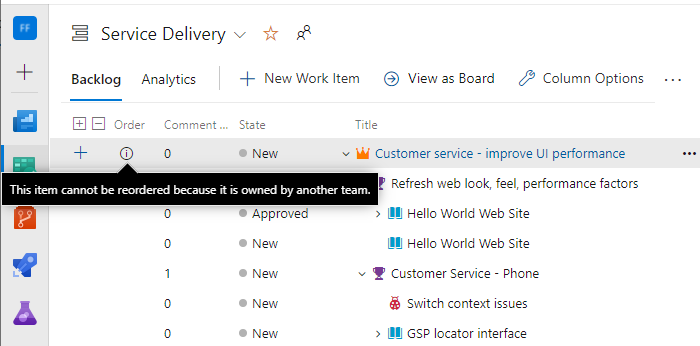
Pembaruan kolom papan
Karena setiap tim dapat menyesuaikan kolom dan jalur kerja pada papan mereka, nilai yang ditetapkan untuk bidang pada papan mungkin berbeda ketika tim lain memperbarui item kerja dari papan yang berbeda. Bahkan jika tim manajemen dan tim fitur mengonfigurasi kolom papan fitur mereka dengan pemetaan alur kerja yang identik, pembaruan yang dibuat untuk item kerja di papan satu tim tidak secara otomatis tercermin di papan tim lain. Kolom kartu akan secara konsisten diperbarui di semua papan hanya ketika item kerja dipindahkan ke kolom yang sesuai dengan status alur kerja.
Secara desain, tim dengan jalur area terpanjang lebih diutamakan dalam menyelesaikan konflik dan menentukan nilai untuk Kolom Papan , Kolom Papan Selesai , dan Jalur Papan . Jika dua tim atau lebih berbagi jalur area dengan kedalaman yang sama, hasilnya tidak mendeterministik.
Pendekatan utama adalah mempertahankan kepemilikan individu item kerja dengan cara menentukan jalur area dan menetapkannya pada tim tertentu. Atau, Anda dapat menambahkan status alur kerja kustom yang dapat digunakan semua tim secara seragam. Untuk informasi selengkapnya, lihat Mengkustomisasi alur kerja (Proses warisan).